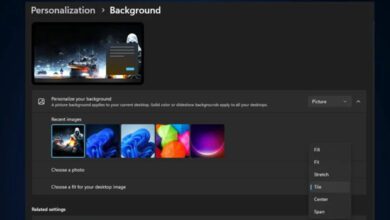آموزش شکستن و ریست کردن پسورد (رمز عبور) در همه ی سیستم عامل ها
همیشه پسورد ها قابل ریست شدن و دور زدن (شکستن) در همه ی سیستم عامل ها هستند اما هر کدام ممکن است سختی های خودش را داشته باشد و بعضی هم بسیار ساده باشد. بنابراین این بدان معناست که اگر رمز عبور یا پسورد دستگاه خود را فراموش کرده باشید می توانید رمز ورود را ریست کنید. حتی این موضوع می تواند جنبه ی منفی داشته باشد ، چرا که ممکن است افراد سودجو هم بتوانند وارد سیستم شما شوند و هرکاری را که دلشان بخواهد با سیستم شما انجام خواهند داد!
در این مقاله قرار است به شما عزیزان آموزش دهیم که چطور در سیستم عامل های زیر رمز عبور یا پسورد را ریست کرده یا بشکنید :
- ویندوز
- مک
- لینوکس
- کروم بوک
- اندروید
- آیفون و آیپد
اما قبل از شروع ، شما باید همیشه از ایمنسازی فایل های خود در سیستم عامل مورد نظر اطمینان حاصل کنید. همانطور که مشخص است رمز عبور در کامیپوتر یا سیستم عامل های دیگر رمزی برای جلوگیری از وارد شدن به فایل ها و پوشه ها نیست بلکه تنها جلوی ورود همه ی افراد و کاربران را می گیرد و تا وارد کردن رمز عبور فرد مورد نظر نمی تواند وارد کامپیوتر شما شود. بدین ترتیب اگر احساس می کنید فایل های شما بسیار مهم بوده و حساس هستند باید آن ها را رمزگذاری کنید. با تک تیپ همراه باشید :)
پیشنهادی : آموزش اضافه کردن سوال امنیتی به ویندوز ۱۰ برای ریست کردن رمز عبور
۱- ویندوز
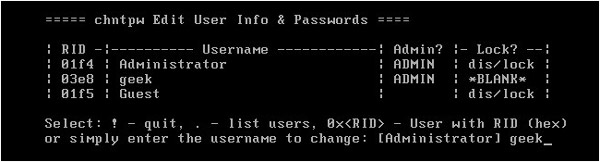
راه های بسیار زیادی برای ریست کردن پسورد ویندوز وجود دارد. ویندوز قابلیتی با نام Password Reset Disk قرار داده است که می توانید ویندوز خود را به راحتی رمز آن ریست کنید. بدین منظور شما می توانید یک دیسک ایجاد کرده تا بتوانید در صورت لزوم رمز عبور را ریست کنید. البته باید توجه داشته باشید که اخیرا در نسخه های جدید ویندوز ۱۰ بخشی ایجاد شده است که با ساختن سوال های امینی مختلف می توانید با پاسخ دادن به آن ها رمز عبور را شکسته و به راحتی ریست کنید.
اگر شما از ویندوز ۸ یا ویندوز ۱۰ استفاده می کنید و وارد حساب مایکروسافت خود در ویندوز شده اید ، شما همچنین می توانید با استفاده از حساب مایکروسافت خود اقدام به ریست کردن پسورد (رمز عبور) ویندوز خود کنید.
ریست کردن پسورد بدون استفاده از راه های رسمی که ایجاد شده است نیز مانند بقیه آسان و راحت می باشد. برای مثال ، استفاده از برنامه ی Offline NT Password & Registry Editor اقدام به ریست کردن پسورد ویندوز خود کنید. اول از همه شما باید توسط یک سی دی یا درایو USB ویندوز را بوت کنید. پس از آن این ابزار می توانید با تغییر در رجیستری ویندوز به شما اجازه دهد که رمز عبور ویندوز خود را شکسته و آن را پاک کنید. در نهایت پس از اینکه رمز را تغییر دادید و یا بصورت کامل حذف کردید می توانید با دوباره بوت کردن به ویندوز اصلی وارد سیستم عامل خود شوید.
در نهایت اگر شما یک امنیت کامل می خواهید و انتظار دارید که حتی هیچ کس نتواند رمز عبور ویندوز را شکسته و به فایل های شما دسترسی داشته باشد باید از حالت Full-Disk Encryption یا رمزگذاری کلی در ویندوز استفاده کنید. نکته ی مهم در این قسمت این است که نباید هیچگاه رمز عبو encryption را فراموش کنید ، چرا که با فراموش کردن راه دیگری ندارید! شما در این حالت باید تمامی فایل ها را فرمت کرده و دوباره ویندوز نصب کنید.
۲- مک
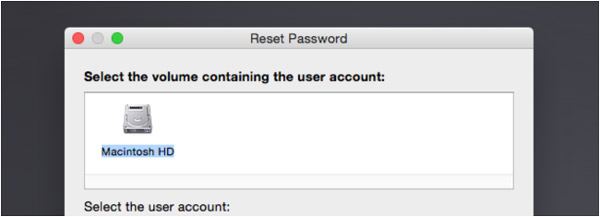
اگر شما توسط اپل آیدی خود وارد مک بوک شده اید ، می توانید به راحتی با ریست کردن پسورد اپل آیدی دوباره وارد مک بوک خود شوید. مراحل ریست کردن پسورد ساده بوده و شما با دنبال کردن آن ها و تایید کردن مرحله ی هویت خود می توانید رمز عبور را تغییر داده و از یک پسورد جدید استفاده کنید.
سیستم عامل مک هم مانند ویندوز بصورت پیشفرض دارای ابزار داخلی ای است که در حالت ریکاوری یا Recovery Mode می توانید برای ریست کردن پسورد استفاده کنید. شما ابتدا باید مک خود را با کلیک کردن بر روی منوی اپل و restart ، لپ تاپ خود را ری استارت کنید و دکمه ی های Command + R را با یکدیگر نگهدارید تا وارد بخش ریکاوری شوید.
زمانی که وارد بخش ریکاوری شدید ، ترمینال یا Terminal را انتخاب کنید و عبارت resetpassword را داخل ترمینال تایپ کرده و اینتر را بزنید. شما با ابزار ریست کردن پسورد در مک روبرو خواهید شد که به شما اجازه می دهد هر اکانتی را که می خواهید رمز عبور ش را ریست کنید. شما حتی می توانید این ابزار را در Mac OS X نیز داشته باشید.
همچنین اگر از FileVault استفاده می کنید و آن را فعال کرده اید (بصورت پیشفرض فعال است) شما نمی توانید پسورد مک خود را ریست کنید بلکه باید تمامی داده ها را حذف کرده و دوباره سیستم عامل مک را نصب کنید.
۳- لینوکس
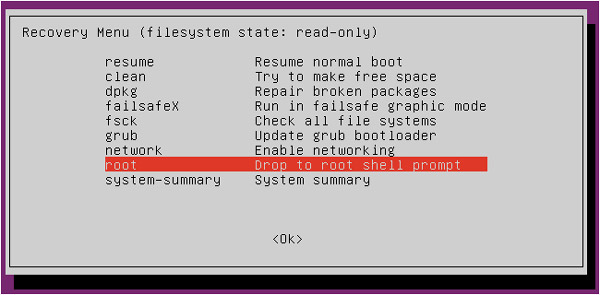
در این آموزش از نسخه ی ابونتو لینوکس استفاده خواهیم کرد ، دیگر نسخه ها نیز هم به همین صورت عمل می کنند. ابونتو دارای بخش ریکاوری نیز می باشد. روی Advanced options کلیک کنید و در نهایت Recovery mode را انتخاب کنید. منوی بوت برای شما ظاهر خواهد شد ، اگر نمی توانید منوی بوت را مشاهده کنید در زمان بالا آمدن کافیست دکمه ی شیفت را نگهدارید. شما می توانید به راحتی به روت شل در همین قسمت دسترسی داشته باشید.
البته شما می توانید با فشردن کلید e در کیبورد هم به راحتی وارد روت Shell شوید. اگر منوی Grub رمزگذاری شده باشد شما می توانید با رفتن به بخش Linux live media به راحتی پسورد خود را تغییر دهید.
ممکن است درصورت وجود رمزگذاری تا زمانی که رمز عبور را وارد نکنید نتوانید تغییرات روی سیستم خود ایجاد کنید. به هر حال افراد بسیار کمی پیدا می شود از پسورد گذاشتن روی Grub استفاده کنند.
۴- کروم بوک
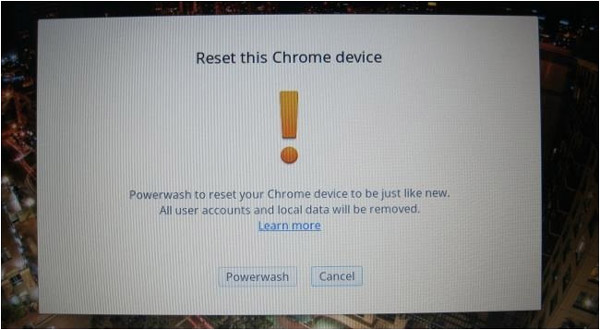
رمز عبور کروم بوک شما دقیقا رمز عبور اکانت گوگل شما است. اگر می خواهید وارد کروم بوک شوید اما رمزتان را فراموش کرده اید ، شما به راحتی می توانید با رفتن به صفحه ی تغییر رمز عبور اکانت گوگل ، عملیات مورد نظر را انجام دهید.
بیایید در نظر بگیریم که شما نمی خواهید وارد اکانت گوگل خود شوید ، بدین منظور در صفحه ی ورود کروم بوک کلید های “Ctrl+Shift+Alt+R” را بایکدیگر بفشارید. با فشردن این کلید ها شما باید کروم بوک خود را فکتوری ریست کنید. بعد از اینکه کروم بوک خود را ریست کردید ، شما می توانید با یک اکانت گوگل دیگر وارد شوید. البته باید توجه داشته باشید که این فرآیند تمامی داده های شما را حذف خواهد کرد.
این ها تنها راه هایی هستند که شما می توانید وارد کروم بوک خود شوید چرا که در روش های دیگر امکانپذیر نیست و روی فایل ها رمزگذاری انجام شده است. شما تنها می توایند با ریست کردن و داشتن رمز اکانت گوگل خود وارد کروم بوک شوید.
۵- اندروید

اگر پسورد صفحه ی اصلی گوشی اندرویدی خود را فراموش کرده اید ، ممکن است بتواند رمز عبور را ریست کنید. متاسفانه از زمان عرضه ی اندروید نسخه ی ۵.۰ ویژگی ای که می توانستیم با آن رمز را ریست کنیم برداشته شد. بنابراین این روش در گوشی های جدید عملی نخواهد بود. در دستگاه های قدیمی ، رمز عبور اشتباه وارد کنید بعد از چندبار اشتباه وارد کردن شما دکمه ی “Forgot password” ، “Forgot PIN” و یا “Forgot pattern” را مشاهده خواهید کرد. شما می توایند با وارد کردن مشخصات اکانت گوگل (یوزرنیم و پسورد) دوباره به دستگاه اندرویدی خود دسترسی داشته باشید.
بخوانید : ۱۳ روش سریع و آسان برای حل مشکل داغ شدن گوشی اندرویدی
راه دیگری که می توان به آن اشاره کرد این است که شما می توانید با فکتوری ریست کردن گوشی خود را مانند روز اول کرده و همه داده ها را حذف کنید تا بتوانید دوباره به دستگاه خود دسترسی داشته باشید.
۶- آیفون و آیپد

اگر شما پسورد و رمز عبور به آیفون یا آیپد خود را فراموش کرده باشید ، شما نمی توانید آن را ریست کنید و دوباره به گوشی دسترسی داشته باشید. اگر پسورد دستگاه iOS خود را فراموش کنید ، شما باید گوشی را بصورت کامل ریست کنید (مقاله ی آموزشی “آموزش کامل فکتوری ریست آیفون و آیپد (Factory Reset)” را مطالعه کنید). با این حال اگر شما داده ها و اطلاعاتتان را روی آی کلود ذخیره کرده باشید می توانید بعد از ریست کردن و وارد شدن به اپل آیدی خود تمامی اطلاعات آپلود شده را دوباره در گوشی خود داشته باشید.
شما می توانید این فرآیند را در روش های مختلف انجام دهید ، اگر شما قابلیت Find My iPhone را فعال کرده باشید شما می توانید با رفتن به وبسایت آی کلود بعد از اینکه دستگاه خود را ریست کردید حالا داده ها را بازیابی کنید. اگر اطلاعات خود را روی دستگاه کامپیوتری در iTunes ذخیره کردید باید گوشی را به کامپیوتر خود متصل کنید.
اگر به Find My iPhone دسترسی ندارید و هیچگاه از دستگاه خود نسخه ی پشتیبانی تهیه نکردید. شما می توانید با استفاه از حالت ریکاوری یا Recovery Mode گوشی خود را ریست کنید. بدین منظور گوشی را ابتدا خاموش کنید ، دکمه ی Home را نگهدارید ، گوشی را بصورت کابلی به سیستم متصل کنید. اگر گوشی بصورت اتوماتیک روشن نشد ، بصورت دستی گوشی را روشن کنید. نرمافزار iTunes به شما می گوید که گوشی در حالت ریکاوری بالا آمده است یا نه. بعد از اینکه بصورت ریکاوری گوشی بالا آمد با توجه به تنظیماتی که نمایش داده می شود جلو رفته و گوشی خود را ریست کنید.